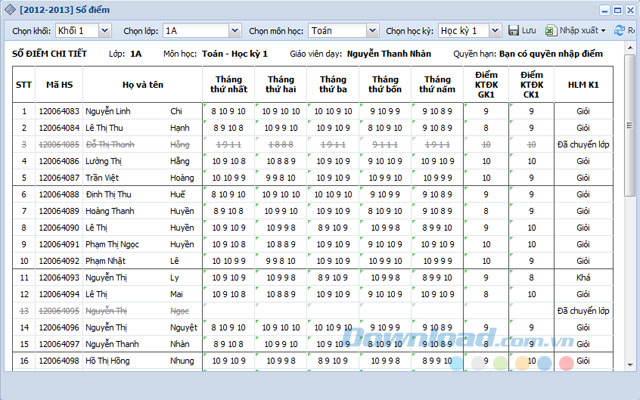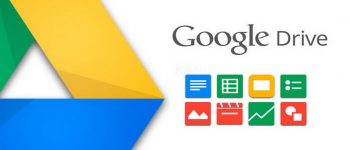VnEdu là phần mềm quản lý điểm do tập đoàn viễn thông VNPT phát triển, giúp việc nhập điểm, theo dõi điểm số của học sinh trở nên đơn giản hơn bao giờ hết. Cách nhập điểm học sinh Tiểu học, THCS, THPT có phần hơi khác nhau, khiến một số giáo viên còn bỡ ngỡ khi mới sử dụng phần mềm này. Mời thầy cô cùng theo dõi bài viết dưới đây để biết cách cập nhật điểm của môn mình phụ trách:
Hướng dẫn nhập điểm cho học sinh trên VnEdu
VnEdu
Để nhập điểm cho học sinh, nhấn vào nút Start, chọn Quản lý nhà trường. Sau đó, nhấn tiếp vào Quản lý học tập > Nhập sổ điểm. Hệ thống hiển thị giao diện cho phép giáo viên bộ môn chọn khối, chọn lớp. Sau đó chọn môn học mà mình được phân công giảng dạy.
Bạn đang xem: Hướng dẫn nhập điểm trên phần mềm VnEdu
Sổ điểm khối Tiểu học
Với môn học đánh giá bằng điểm:
Học kỳ 1 sẽ có 5 tháng kéo dài từ tháng thứ nhất đến tháng thứ 5, học kỳ 2 sẽ có 4 tháng từ tháng thứ 6 đến tháng thứ 9. Trong mỗi cột tháng, điểm được nhập phân tách nhau bởi dấu cách, điểm nhập ở đây là điểm kiểm tra thường xuyên.
Điểm kiểm tra định kỳ, môn Tiếng Việt và môn Toán sẽ có thêm phần kiểm tra giữa kỳ và cuối kỳ. Trong đó:
- Môn Tiếng Việt điểm định kỳ sẽ được chia làm 2 phần là điểm đọc và điểm viết.
- Còn các môn học tính điểm khác, điểm định kỳ chỉ có kiểm tra cuối kỳ.
Sau khi nhập sổ điểm xong, nhấn nút Lưu để lưu toàn bộ đánh giá của các học sinh.
Với môn học đánh giá bằng nhận xét kết hợp chấm điểm:
Một số trường ở lớp 1, môn Toán và Tiếng Việt được chấm kết hợp cả điểm đánh giá nhận xét và điểm số. Để cấu hình bạn thực hiện như sau:
Vào mục Học sinh trên màn hình, nhấn vào biểu tượng ở cột Môn học của lớp 1. Tại đây, tích chọn vào ô Nhận xét. Để sổ điểm phần nhận xét hiển thị chữ Đ (Đạt) hoặc CĐ (Chưa đạt), đánh dấu tích vào ô Nhập Đ/CĐ. Sau đó, tích chọn vào ô Áp dụng cấu hình cho toàn khối, rồi nhấn nút Cập nhật để lưu lại.
Khi đó, giao diện sổ điểm của môn học sẽ có 2 phần:
- Nhận xét: Nếu đạt nhập chữ “x” hoặc nhấn đúp chuột vào ô nhận xét, hệ thống sẽ hiển thị tích dấu hoặc chữ Đ (tùy theo việc cấu hình hiển thị ở phần Môn học). Còn chưa đạt nhập chữ “c” hoặc xóa trắng.
- Chấm điểm: Điểm kiểm tra định kỳ, với môn Tiếng Việt và môn Toán sẽ có thêm phần kiểm tra giữa kỳ và cuối kỳ. Trong đó môn Tiếng Việt điểm định kỳ sẽ được chia làm 2 phần là điểm đọc và điểm viết. Còn các môn học tính điểm khác, điểm định kỳ chỉ có kiểm tra cuối kỳ.
Khi nhập sổ điểm xong, nhấn vào nút Lưu để hệ thống lưu lại toàn bộ đánh giá của các học sinh.
Với môn học đánh giá bằng nhận xét:
Để nhận xét cho mỗi học sinh tại các cột nhận xét nhập chữ “x”, hệ thống sẽ tích dấu tương ứng với “Đạt” (hoặc xóa trắng tương ứng với “Không Đạt”). Sau khi nhập sổ điểm xong, nhấn vào nút Lưu để lưu lại thay đổi.
Sổ điểm khối THCS và THPT
Với môn học đánh giá bằng điểm:
Mỗi học kỳ giáo viên bộ môn có thể nhập điểm vào các mục điểm sau:
- Điểm hệ số 1: Nhập điểm miệng và điểm 15 phút.
- Điểm hệ số 2: Nhập điểm 1 tiết.
- Điểm hệ số 3: Nhập điểm học kỳ.
Lưu ý:
- Chỉ khi nhập điểm học kỳ, thì hệ thống mới tính điểm trung bình học kỳ của môn học, khi có điểm kiểm tra học kỳ của kỳ 2 thì mới tính điểm trung bình môn cả năm.
- Tất cả điểm số được tính lẻ đến 2 chữ số thập phân.
Sau khi nhập điểm, nhấn nút Lưu để hệ thống thực hiện lưu điểm. Còn nhập điểm thi lại với những học sinh có điểm trung bình môn < 5.0, chọn cả năm và nhập điểm vào cột “Điểm thi lại”.
Với môn học đánh giá bằng nhận xét:
Mỗi học kỳ giáo viên bộ môn có thể nhập nhận xét cho học sinh như sau:
- Học sinh Đạt: Chỉ cần gõ “d” hoặc “Đ” hoặc “1” vào.
- Học sinh Chưa Đạt: Chỉ cần gõ “c” hoặc “CĐ” hoặc “2” vào.
Lưu ý: Chỉ khi có nhận xét của bài kiểm tra học kỳ, thì hệ thống mới tổng kết học kỳ cho môn học. Khi có đánh giá của bài kiểm tra học kỳ 2 thì hệ thống mới tổng kết cả năm cho môn học.
Sau khi nhận xét, nhấn nút Lưu để hệ thống thực hiện lưu nhận xét. Để nhập nhận xét lại chọn học kỳ là cả năm.
Cách nhập điểm và xóa điểm nhanh
Để nhập điểm nhanh hơn, linh hoạt hơn bạn có thể cấu hình di chuyển con trỏ trên sổ điểm:
Khi đó, có các thông tin cần cấu hình như sau:
- Phương pháp nhập điểm: Con trỏ sẽ di chuyển theo chiều dọc hoặc ngang.
- Nhảy ô khi: Nhấn Enter hoặc khi nhập đủ số ký tự được quy định con trỏ sẽ tự động xuống dòng.
- Gõ chữ m/M để nhập điểm 10.
Khi thiết lập xong, nhấn vào nút Lưu.
Còn muốn bật chức năng xóa điểm nhanh, bạn nhấn vào biểu tượng dấu “-” màu đỏ như hình “Cấu hình di chuyển con trỏ và xóa điểm nhanh” ở phía trên. Khi đó, có thể xóa nhanh điểm:
- Theo cột: Chọn biểu tượng xóa theo cột.
- Theo hàng: Chọn biểu tượng xóa theo hàng.
- Toàn bộ hàng và cột: Chọn biểu tượng xóa toàn bộ.
Hy vọng bài viết trên sẽ giúp thầy cô nhanh chóng hoàn thành việc nhập điểm cho môn mình phụ trách, đúng theo quy định.
Đăng bởi: THPT Ngô Thì Nhậm
Chuyên mục: Hướng dẫn giáo viên